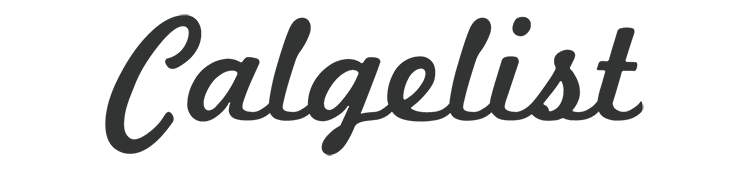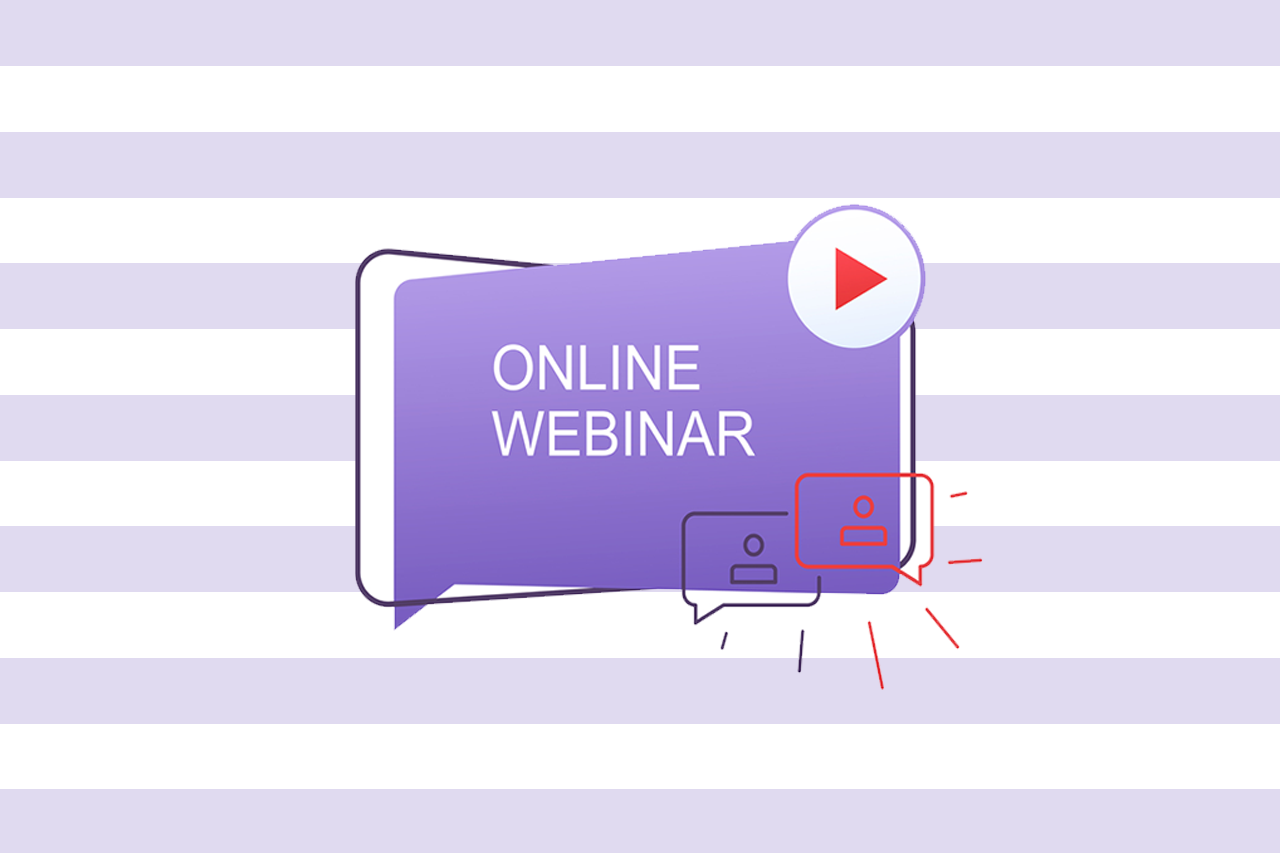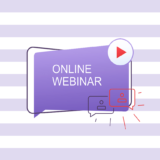カルジェルウェビナー(オンラインセミナー)が始まりました。
そこでウェビナー参加に必要となるZoomの使用方法をまとめていきます。
ウェビナーやオンラインセミナーテレカンなどが増えた昨今、ダウンロードしておくと便利です!
Zoomのアカウント作成・アプリダウンロード・サイン イン方法
パソコンの場合(Mac・Windows共通)
1 ZOOMのホームページにアクセスします
*言語が英語になっていて、日本語にしたい場合は、画面を一番下までスクロールしてlanguageを日本語に変更しましょう。
2 「サインアップは無料です」をクリックします。
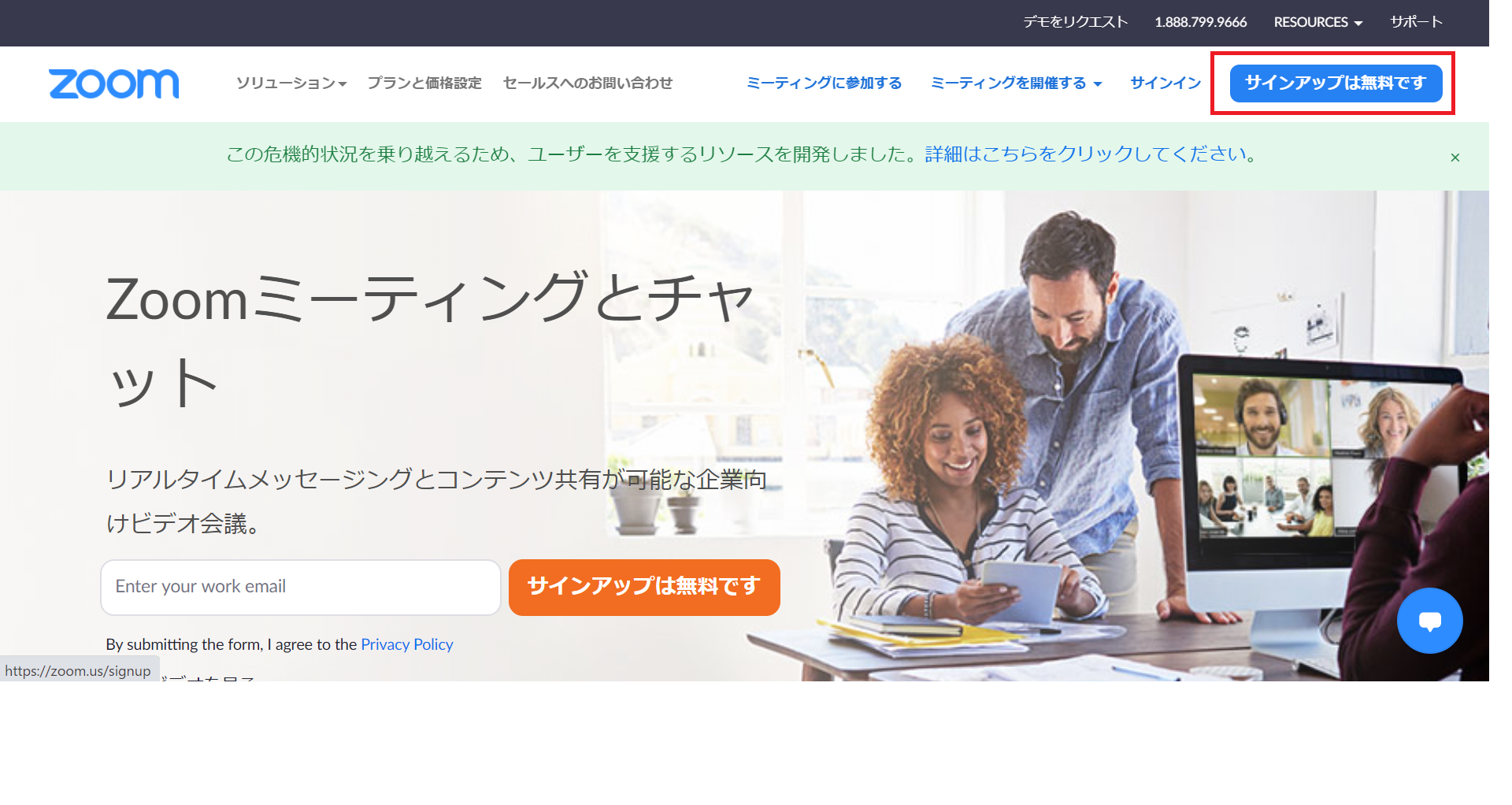
3 生年月日を入力し、「続ける」をクリックします。
4 自分のメールアドレスを入力し、「サインアップ」をクリックします。
5 入力したメールへのメール送信済みという通知メッセージが表示されます。
*メールが届いていない場合、迷惑メールに入ってしまう場合もありますので、迷惑メールのフォルダーもご確認ください。
メールがない場合、「メールを再送信」をクリックしてください。
6 メールを確認しメッセージから「アクティブなアカウント」をクリックします。
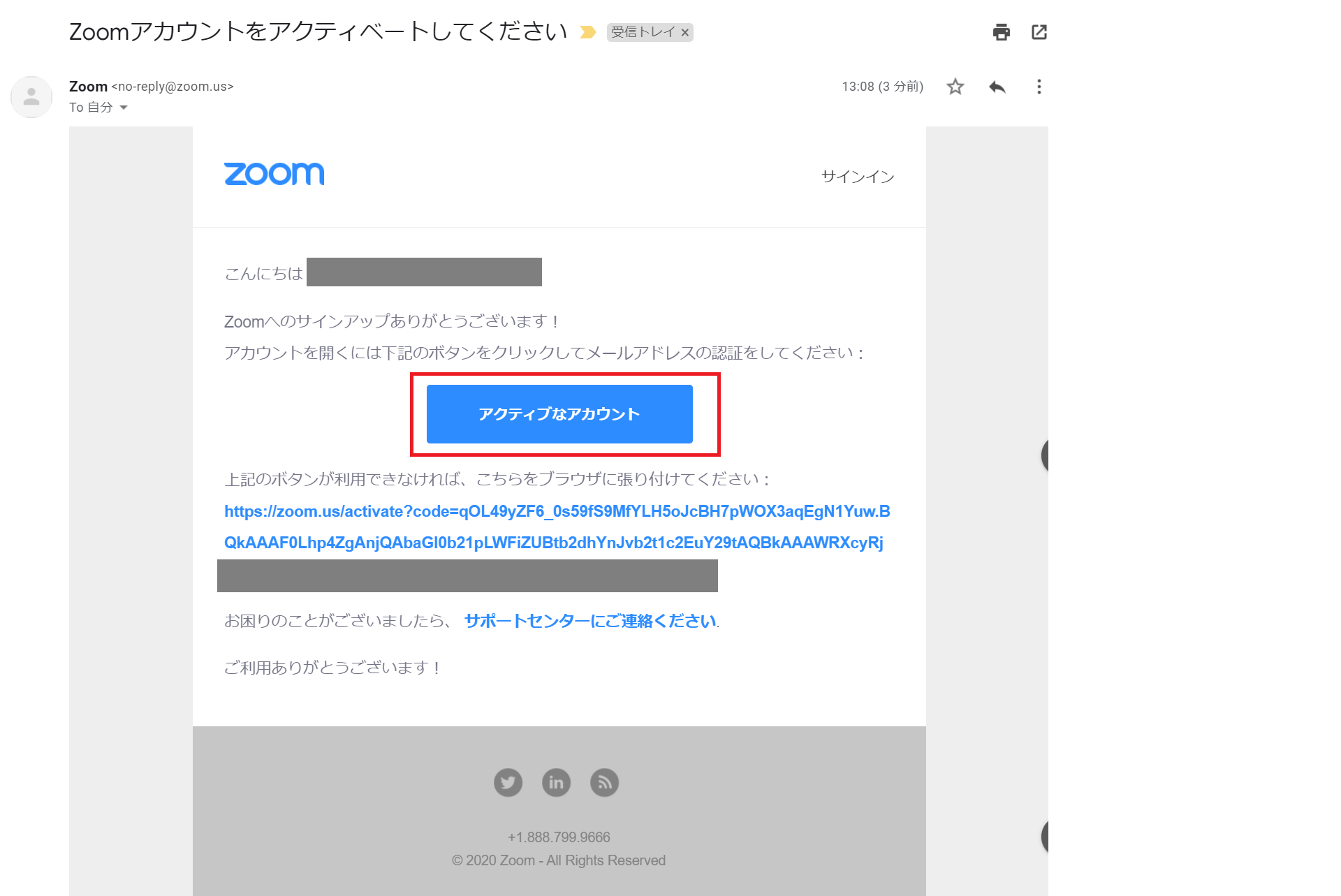
7 ブラウザが立ち上がったら学校の代わりにサインアップしていますか?の質問に「いいえ」を選択し、「続ける」をクリックします。
*学校を代表してアカウント作成する場合は「はい」を選択ください。
8 「名・姓・パスワード・パスワード確認」を入力し「続ける」をクリックします。
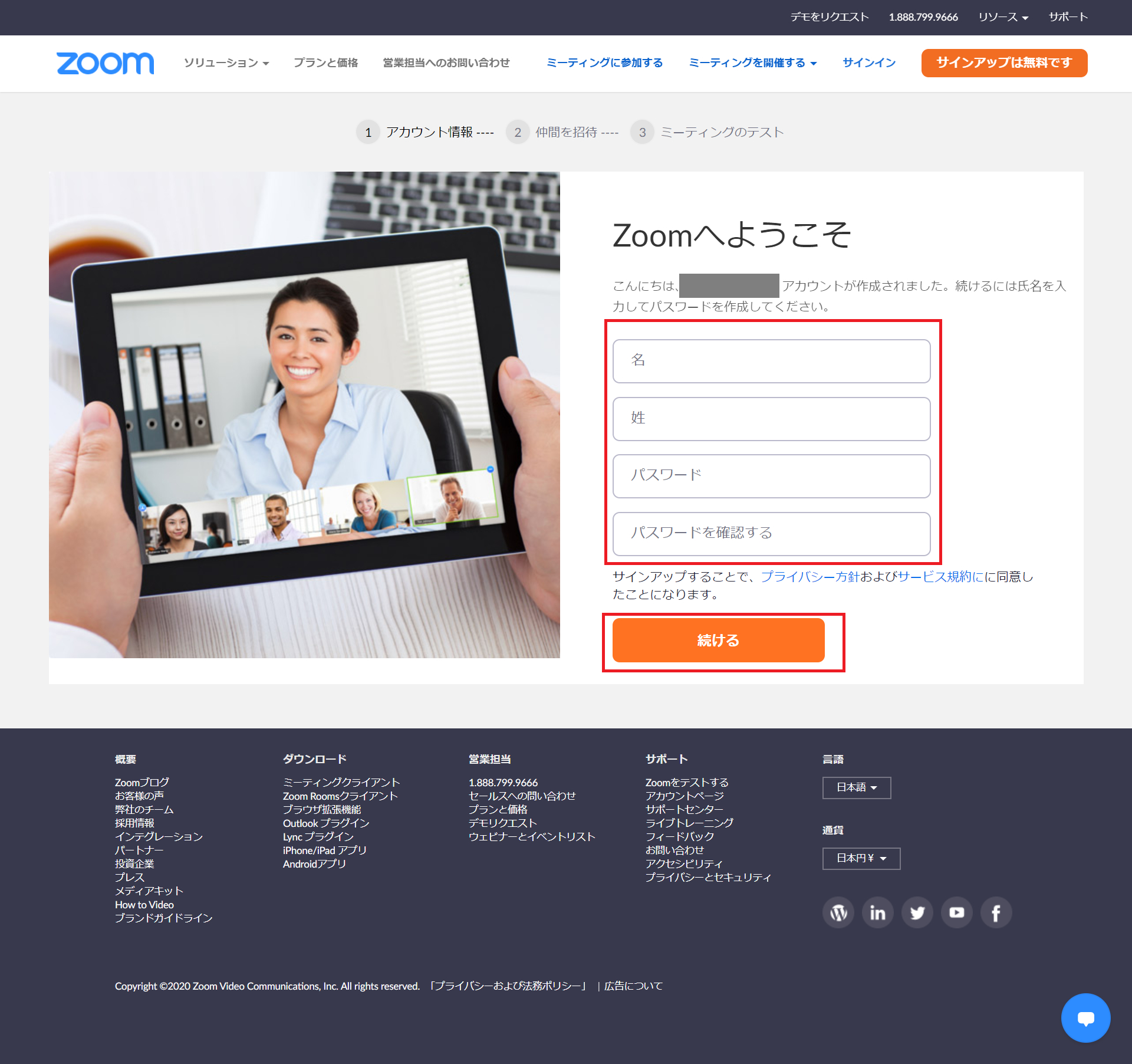
9 仲間を増やしましょう。のページで「手順をスキップする」をクリックします。
*他の人もZoomに招待したい場合は該当のメールアドレスを入力の上、「私はロボットではありません」をチェックし、「招待」をクリックします。
10 「Zoomミーティングを今すぐ開始」をクリックします。
11 次の画面でWindowsの場合「Zoomをダウンロードして実行してください」/Macの場合「ダウンロードして実行してください」をクリックします。
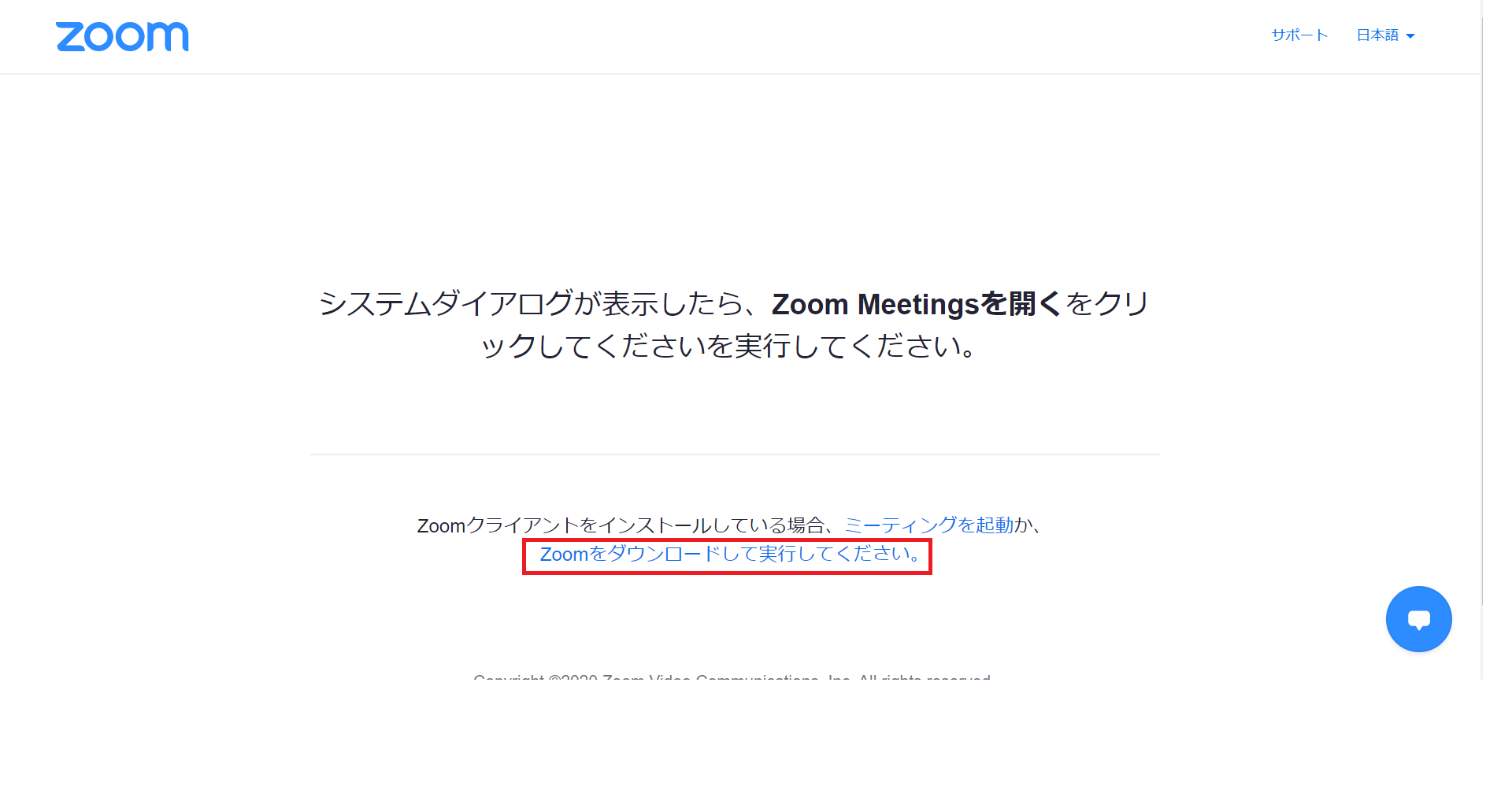
11 ダウンロードが開始されますので、パソコンにインストールし終了となります。
12 ZOOMアプリをたちあげ「サイン イン」をクリックします。
13 設定したメールとパスワードを入力の上「サイン イン」をクリックします。
スマートフォン・タブレットの場合
2 Zoomアプリをたちあげ、「サインアップ」をタップします。
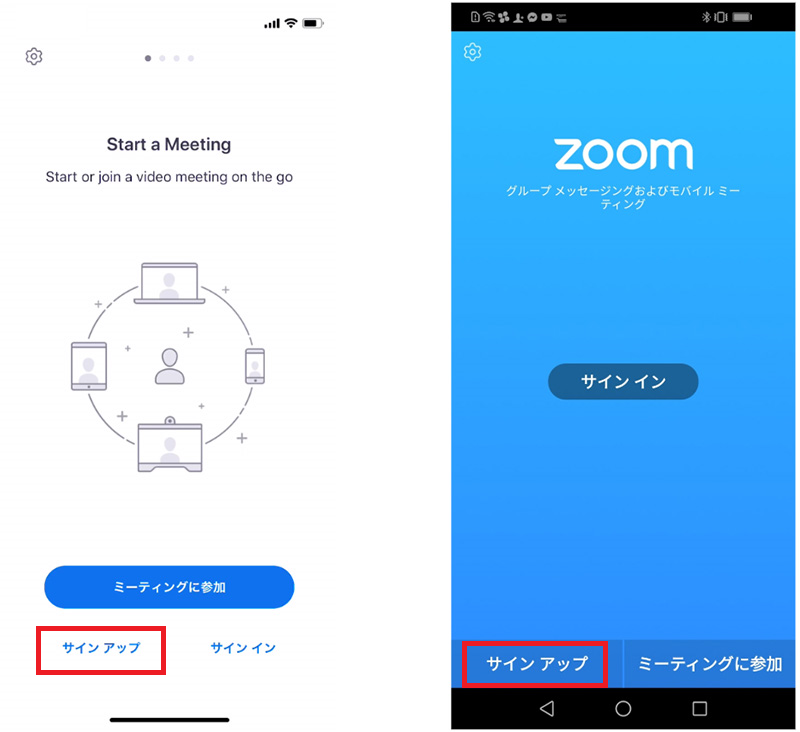
3 「生年月日」「メールアドレス」「氏名」を入力し「OK】をタップします。
4 メールを確認し「アクティブなアカウント」をタップします。
5 パスワードを入力し「続ける」をタップします。
6 「手順をスキップする」をクリックします。
*他の人もZoomに招待したい場合は該当のメールアドレスを入力の上、「私はロボットではありません」をチェックし、「招待」をタップします。
7 「マイアカウントへ」をタップしブラウザを閉じます。
8 Zoomアプリをたちあげ、「サイン イン」をタップします。
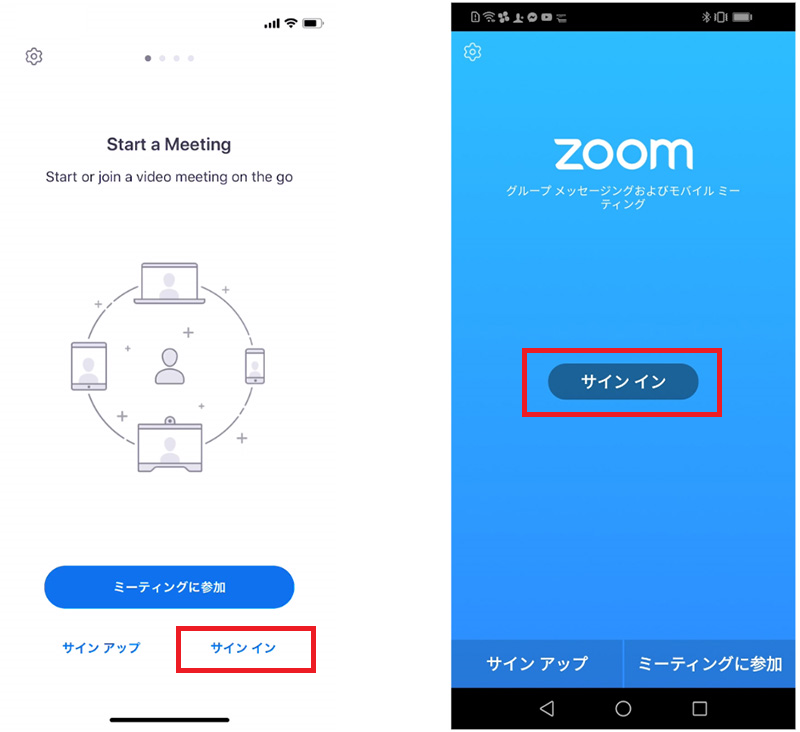
9 サインから先ほど設定した内容を入力し「サイン イン」をタップします。
カルジェルウェビナー参加方法
〇事前準備
1 Zoomアカウント登録後Calgelのウェビナーに申込を行います。
* Zoomアカウント登録のメールアドレスを使用しましょう
2 Calgelカスタマーサービスよりメールにてウェビナー参加の【リンク(ここをクリックして参加)】と【ウェビナーID】【パスコード】が送付されます。このメールは参加時の必要情報となります。
* メールが届かない場合、迷惑メールを確認してください。迷惑メールにもない場合はお問合わせください。
* キャンセルはこのメールの下部から対応いただけます。
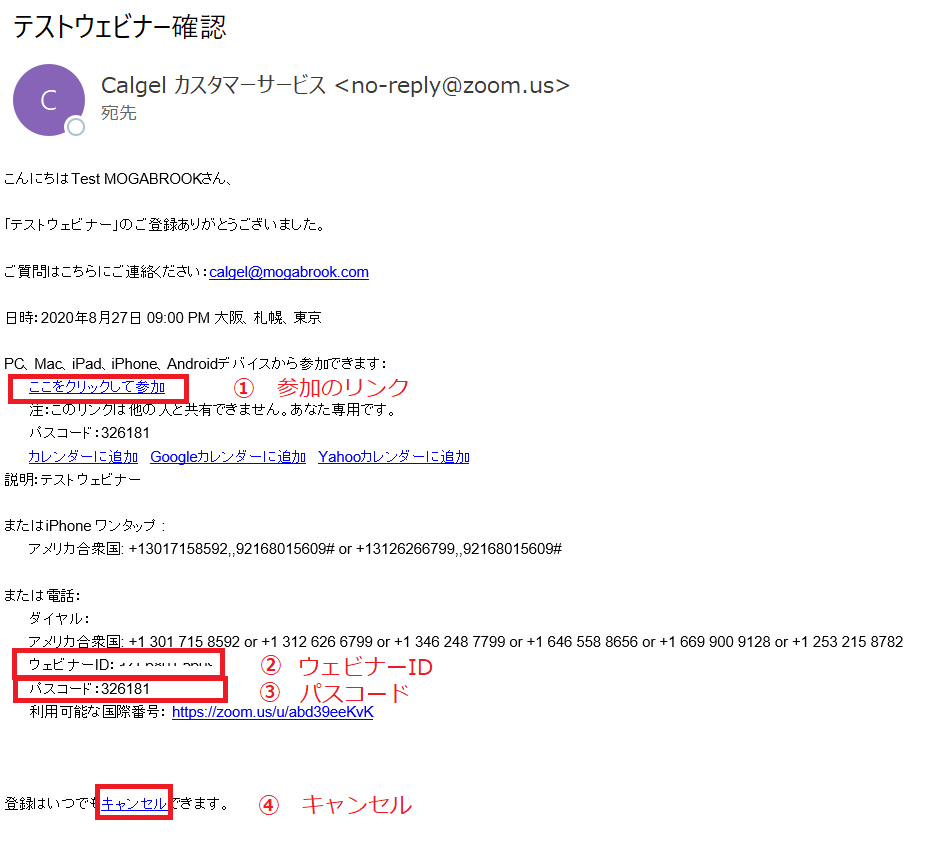
〇ウェビナー当日
参加方法は2つあります。
【方法1:リンクから参加】
1 事前準備で受信したメール内容の参加のリンク『ここをクリックして参加』を選択すると
パソコン :[Zoom Mettingを開きますか?]というシステムダイアログがでます。「Zoom Mettingを開く」を選択してアプリを立ち上げます。
スマートフォン:[このページを”Zoom”で開きますか?]という画面がでます。「開く」を選択します。
2 ウェビナーの開始を待ちます
【方法2:ZoomアプリからウェビナーID・パスコードで参加】
1 Zoomアプリを立上ます。
パソコンの場合:
2 「参加」を選択します。
3 ミーティングに参加するの画面から事前準備で受信したメールの内容の【ウェビナーID】をミーティングID部分に入力して「参加」を選択します
4 ミーティングパスコードを入力の画面で事前準備で受信したメールの内容から【パスコード】を入力し「ミーティングに参加する」を選択します。
5 ウェビナーの開始を待ちます。
スマートフォン・タブレットの場合:
2 「参加」を選択します。
3 ミーティングに参加の画面から事前準備で受信したメールの内容の【ウェビナーID】をミーティングID部分に入力して「参加」を選択します
4 あなたのミーティングパスコードを入力してください。の画面で事前準備で受信したメールの内容から【パスコード】を入力し「続行」を選択します。
5 ウェビナーの開始を待ちます。
▶カルジェルオンラインセミナーはこちらからご覧いただけます